您想将您的 WooCommerce 商店添加到 Facebook 吗?
通过在 Facebook 上展示您的产品,您可以获得额外的销售额并将更多购物者吸引到您的在线商店。您甚至可以允许客户使用 Facebook 结账。
在本文中,我们将逐步向您展示如何轻松地将 WooCommerce 商店添加到 Facebook。
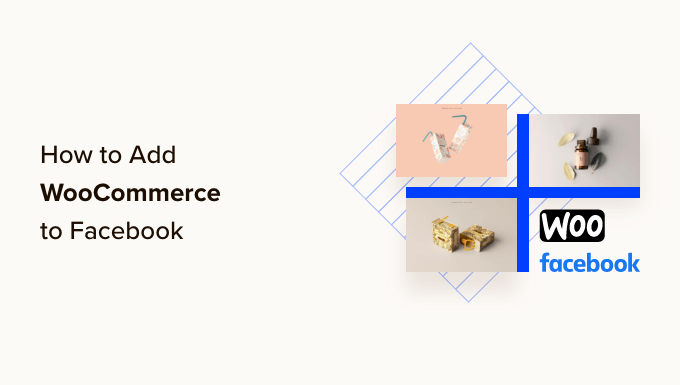
为什么将您的 WooCommerce 商店添加到 Facebook?
根据我们的营销研究报告,Facebook 每月活跃用户超过 29 亿。这使其成为世界上最受欢迎的社交网络。
通过将您的产品添加到 Facebook,您可以向数百万人推广您的在线商店,并获得更多的销售额。
将您的WooCommerce商店连接到 Facebook 后,访问您页面的任何人都可以单击新的“商店”选项卡并查看您的所有 WooCommerce 产品。
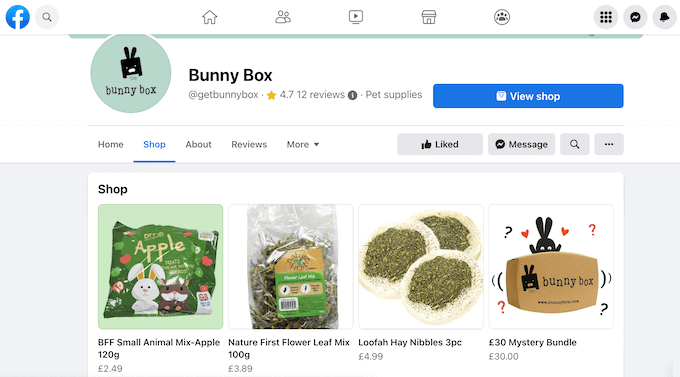
如果 Facebook 用户看到他们喜欢的产品,那么他们可以点击它来查看更多信息,而无需离开 Facebook。
根据您网站的设置方式,您可能会鼓励人们在您的网站上查看此产品,甚至可以允许人们在 Facebook 上查看。
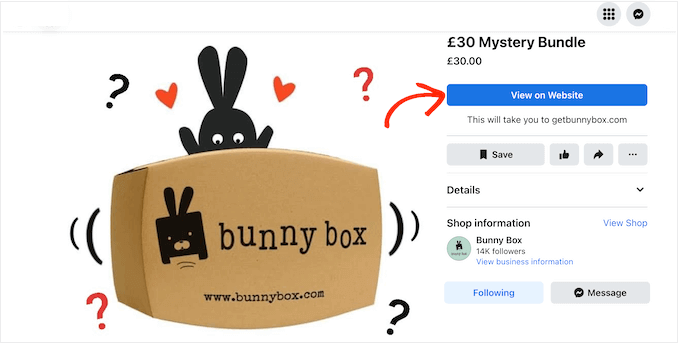
这是向您的 WooCommerce 商店展示您的 Facebook 关注者并与客户建立更牢固关系的好方法。
您甚至可以在WordPress 网站上隐藏 WooCommerce 内容。这使您可以在使用 Facebook 销售产品的同时使用WordPress 博客获取内容。
话虽如此,让我们看看如何将 WooCommerce 商店添加到 Facebook。
如何将您的 WooCommerce 商店添加到 Facebook(分步)
将在线商店添加到 Facebook 的最佳方法是使用Facebook for WooCommerce插件。该插件允许您将 WooCommerce 产品与 Facebook 页面同步、在 WordPress 仪表板内创建 Facebook 广告等等。
也就是说,让我们看看如何逐步将 WooCommerce 商店添加到 Facebook。
如何将您的 WordPress 网站连接到 Facebook
首先,您需要安装并激活 Facebook for WooCommerce 插件。有关更多详细信息,请参阅我们有关如何安装 WordPress 插件的分步指南。
激活后,转至营销 » Facebook,然后单击“开始”按钮。
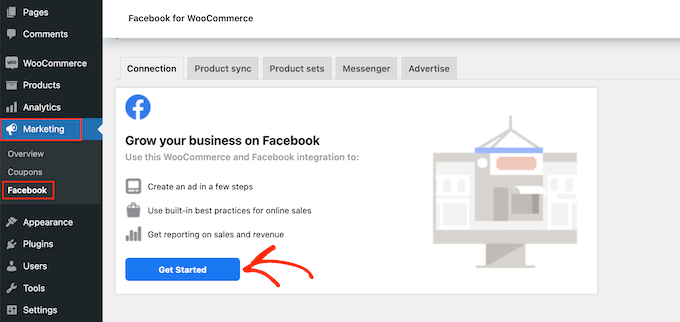
这将带您进入一个屏幕,您可以在其中连接 Facebook 页面和 WooCommerce 在线商店。
只需选择您想要链接到 WooCommerce 的 Facebook 帐户。
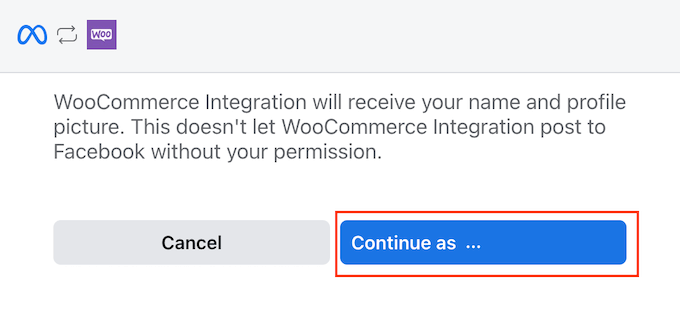
在下一个屏幕上,您将看到有关连接 WooCommerce 和 Facebook 后可以执行的所有操作的一些信息。
仔细阅读此信息后,单击“下一步”按钮。
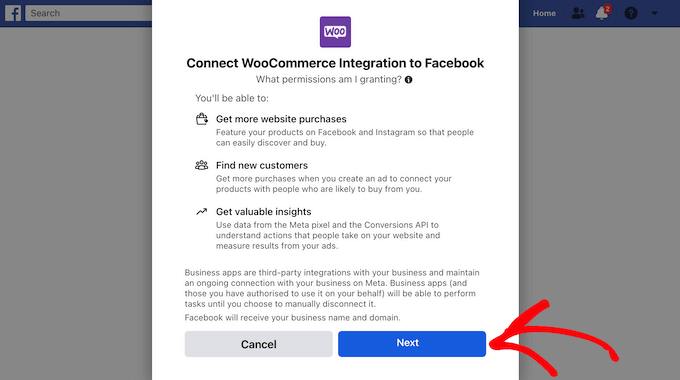
选择 Facebook 商务经理
Facebook 现在将显示一些默认设置,包括用于管理您的 WooCommerce 库存的目录。
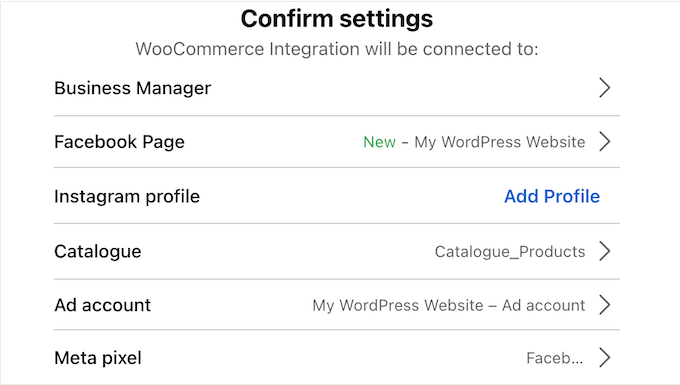
您可能需要更改部分或全部默认设置,方法是单击每个选项,然后按照屏幕上的说明进行操作。
让我们首先单击“业务管理器”。
业务经理是一个单独的配置文件,可让您管理连接到您的 Facebook 帐户的业务资产。
如果您还没有业务经理,请点击“新建”并按照屏幕上的说明创建帐户。
如果您已有业务经理个人资料,请选择该帐户旁边的单选按钮,然后单击“继续”。
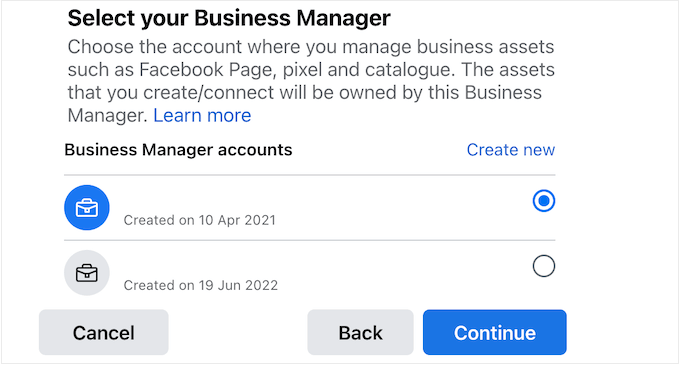
完成后,您就可以确认将在其中展示 WooCommerce 产品的 Facebook 页面。
为此,请单击“Facebook 页面”旁边的箭头。
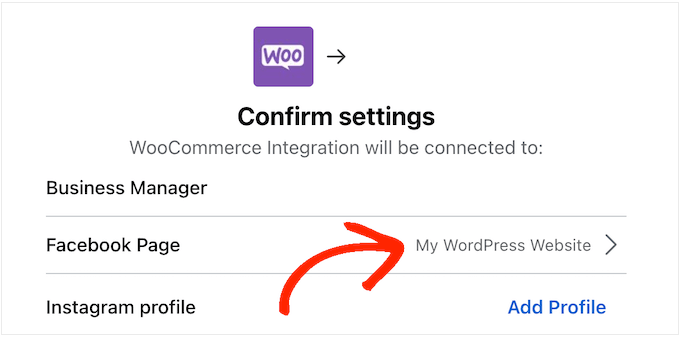
您现在将看到与您的 Facebook 帐户关联的所有页面的列表。
只需选择您要使用的页面,然后单击“继续”。
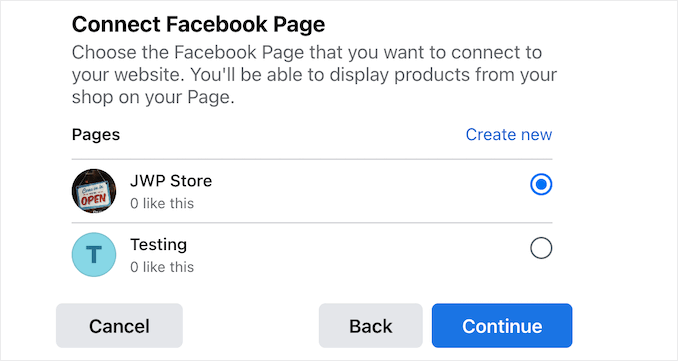
连接到 Instagram Business(可选)
如果您有 Instagram Business 个人资料,那么您可能需要将 Facebook for WooCommerce 连接到此帐户。
这使您可以从同一个商务管理平台帐户(Meta 的在线仪表板)管理 Facebook 和 Instagram 页面。这可以让在 Instagram 上投放广告和销售产品变得更加容易。
有关如何通过 Instagram 推动销售的更多信息,请参阅我们的有关如何在 WordPress 中添加 Instagram 可购物图片的指南。
要将 WooCommerce 的 Facebook 链接到您的 Instagram 帐户,只需单击“Instagram 个人资料”旁边的“添加个人资料”即可。
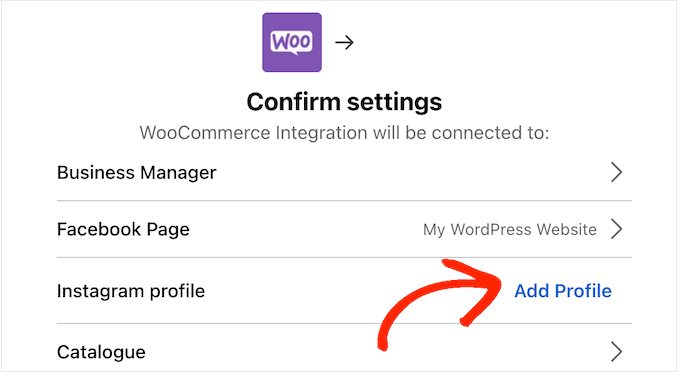
您现在将看到所有 Instagram 页面的列表。
只需单击选择您要使用的页面,然后单击“继续”。
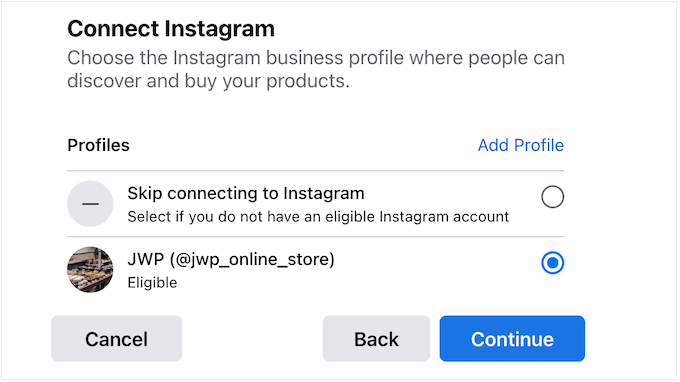
如果您没有 Instagram Business 帐户,则可以选择“跳过连接到 Instagram”。完成后,点击“继续”。
选择 WooCommerce 产品目录
之后,您需要选择要使用的WooCommerce产品目录。目录只是您想要在 Facebook 上展示的所有产品的容器。
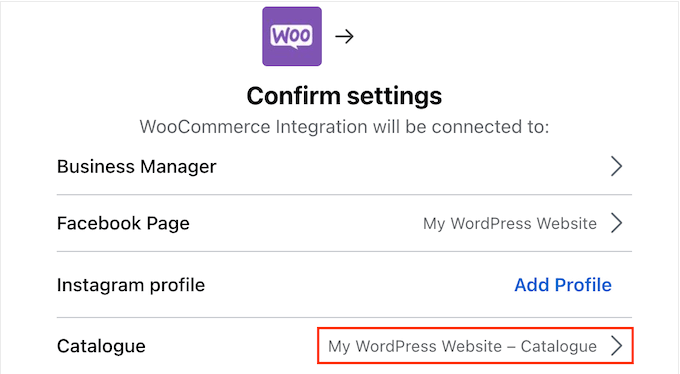
您可以为不同类型的商品创建多个目录,但我们建议使用单个目录,因为这样可以更轻松地管理库存。
如果您确实想将库存分为不同的组,那么您始终可以创建集合或集合,它们是来自同一目录的相关项目的组。我们将在本指南的后面部分介绍这些内容。
考虑到这一点,继续选择现有目录,然后单击“继续”。
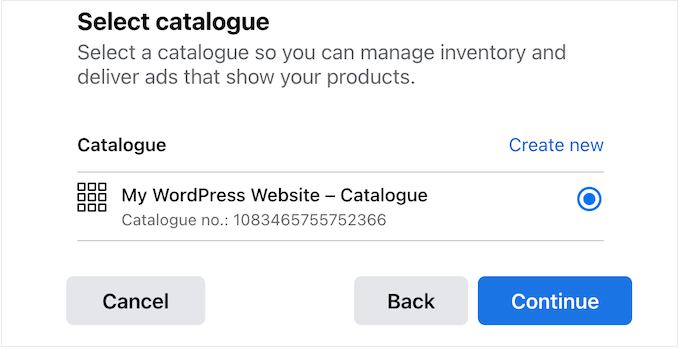
创建或选择 Facebook 广告帐户
之后,您可以选择用于在 Facebook 和 Instagram 上投放广告的广告帐户。
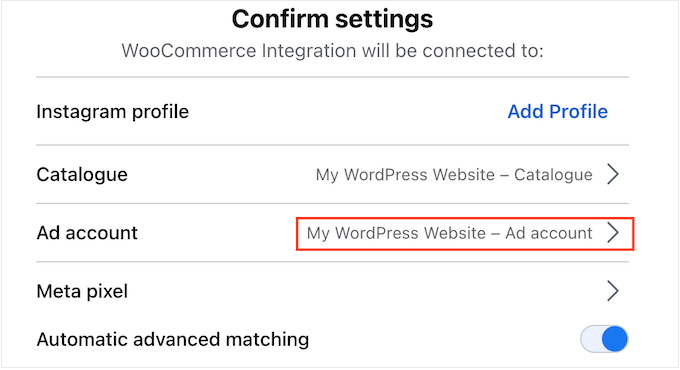
注意:您不能将个人广告帐户与业务经理个人资料一起使用。如果您需要设置兼容的 Facebook 广告帐户,只需点击“新建”,然后按照屏幕上的说明操作即可。
之后,只需选择您想要用于 Facebook 和 Instagram 广告的广告帐户,然后点击“继续”。
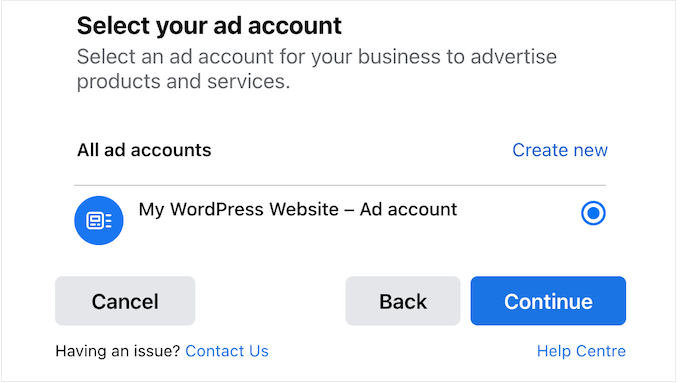
设置元像素
接下来,您需要选择元像素。此重定向像素可帮助您管理库存、设置 WooCommerce 转化跟踪并向不同用户展示个性化内容。
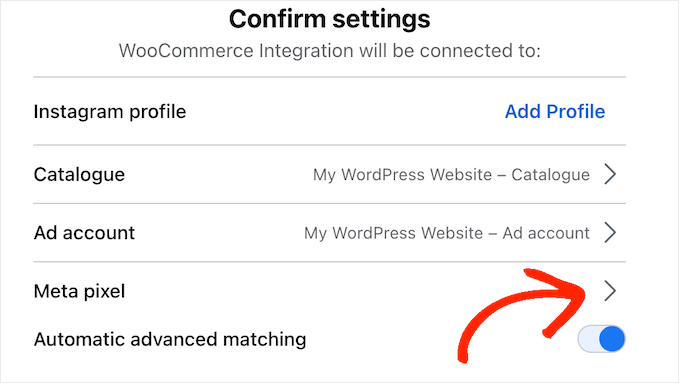
如果您尚未创建像素,请单击“元像素”旁边的箭头,然后按照屏幕上的说明进行操作。
完成后,选择要使用的像素旁边的单选按钮,然后单击“继续”按钮。
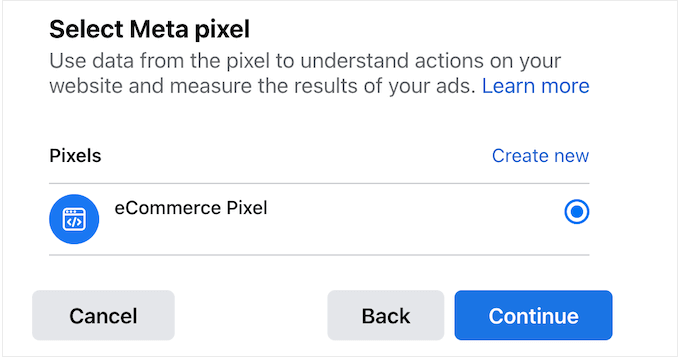
有关更多信息,请参阅有关如何在 WordPress 中添加像素的指南。
检查您的 Facebook 的 WooCommerce 设置
现在,您将看到一个弹出窗口,其中包含您选择的所有设置。
此时,我们建议启用自动高级匹配,因为这可以让您将 WordPress 网站的访问者与 Facebook 上的用户进行匹配。这是向 Facebook 用户显示个性化内容的另一种方式,通常可以提高转化跟踪的准确性。
考虑到这一点,我们建议单击以启用“自动高级匹配”滑块。
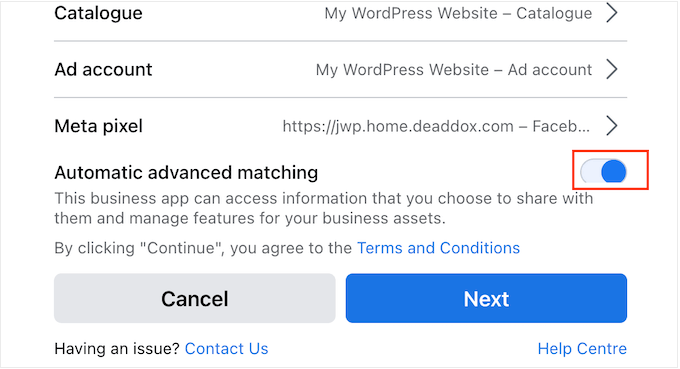
之后,单击“下一步”按钮。
您现在将看到有关插件可以访问的数据及其能够执行的操作的一些信息。您可以单击以禁用不同的开关,但这可能会导致集成无法正常工作。
也就是说,我们建议启用所有开关。如果您对权限的设置感到满意,请单击“下一步”。
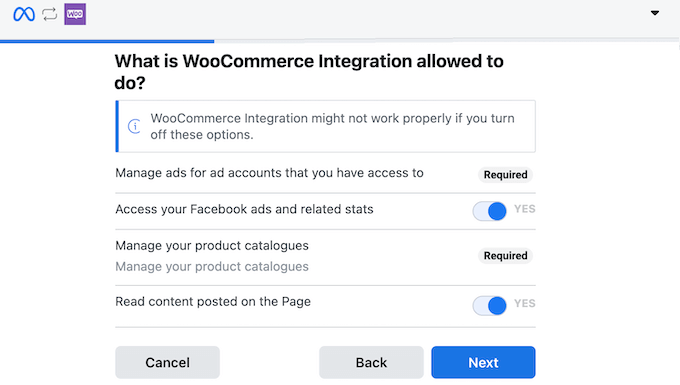
该插件现在将连接您的在线商店和 Facebook 页面。
几分钟后,您将看到一条“您已准备就绪”的消息。继续并单击“继续”以完成设置过程。
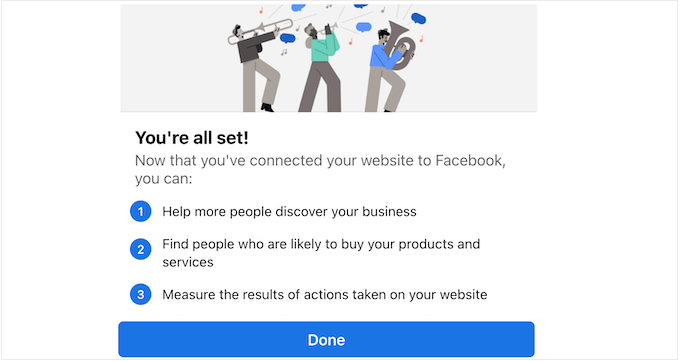
将 WooCommerce 产品添加到您的 Facebook 页面
现在您已成功连接在线市场和 Facebook 页面,有多种方法可以使用此新集成。
然而,大多数企业主希望通过创建 Facebook 商店在社交媒体上推广他们的 WooCommerce 产品。
选择 WooCommerce 产品目录
要开始在 Facebook 上销售产品,您需要前往Facebook Commerce Manager。在“目录”下,点击选择您想要在 Facebook 商店中使用的产品目录。
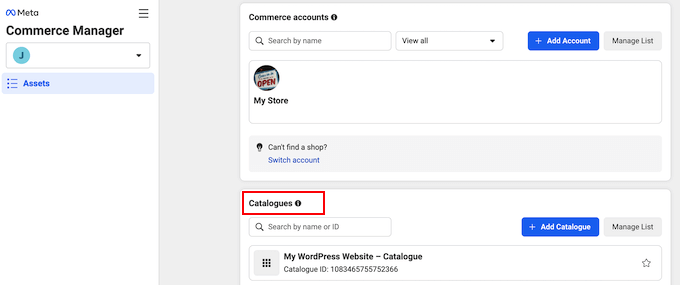
在左侧菜单中,选择“商店”。
然后,单击“前往商店”按钮。
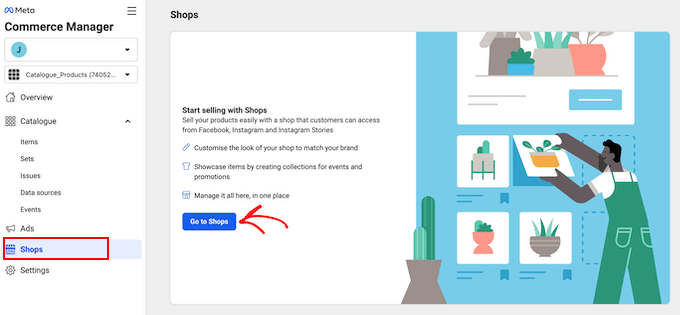
在此屏幕上,选择“Facebook”。
然后,继续并单击“下一步”。
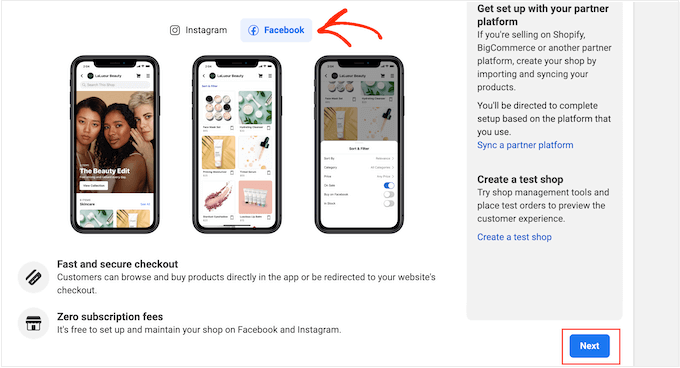
选择结账方式
您现在需要为您的 Facebook 商店选择结账方式。
默认情况下,选择“在其他网站上结帐”。这意味着客户可以在 Facebook 上浏览您的所有产品,但他们需要访问您的网站才能进行购买。
如果您想使用不同的结帐方法,请单击“结帐方法”旁边的“更改”链接。
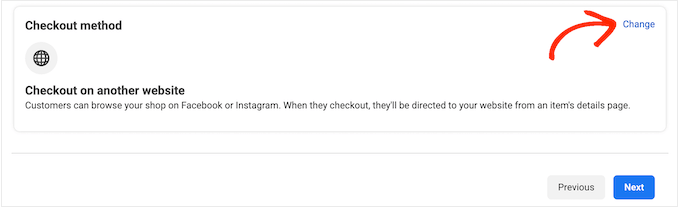
您现在有几个不同的选择。
首先,您可以允许客户在 Facebook 上结账。这消除了购物体验中的很多摩擦,特别是当该人已将付款或送货信息保存到 Facebook 时。
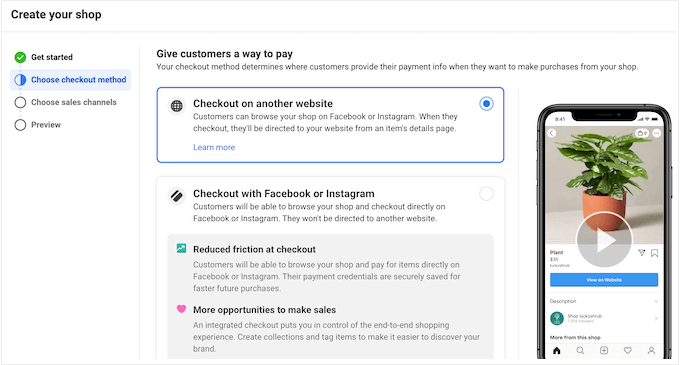
然而,Meta 确实收取额外的销售费,即每次发货 5%,或者对于 8.00 美元或以下的发货收取 0.40 美元的固定费用。
Facebook 结帐也仅适用于美国的企业,因此您需要一个美国银行帐户和公司地址。
最后,这种方法意味着购物者无需直接访问您的网站即可购买产品,如果您想增加流量,这并不理想。如果您通过向购物者展示广告来在线赚钱,这也可能是一个问题。
话虽如此,如果您确实想使用 Facebook 结帐,请选择“使用 Facebook 或 Instagram 结帐”。
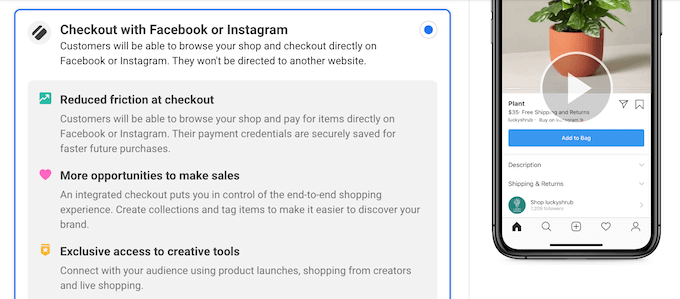
另一种选择是允许客户使用 Facebook Messenger 或WhatsApp结账。
这会向 Facebook 商店内的产品列表添加一个“消息”按钮。
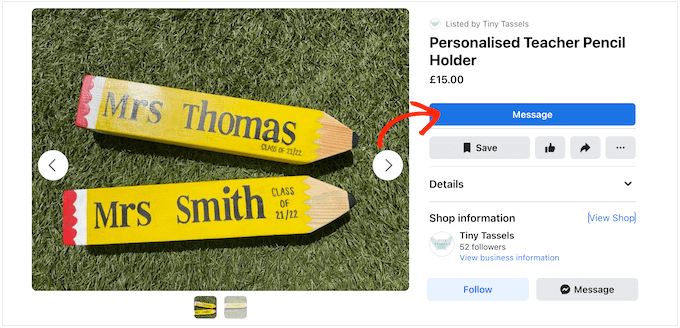
单击此按钮将打开 Facebook Messenger 或 WhatsApp,并显示一些建议的问题。
下图显示了 Facebook Messenger实时聊天软件中的外观示例。
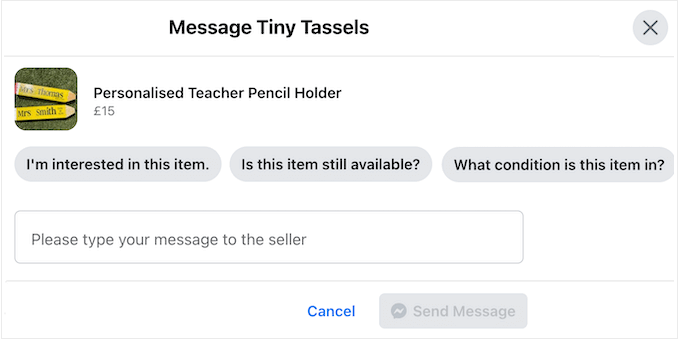
请注意,此选项不附带结账方法,因此您需要设置自己的WooCommerce 支付网关。
要使用此方法,请选择“通过消息结帐”旁边的单选按钮。
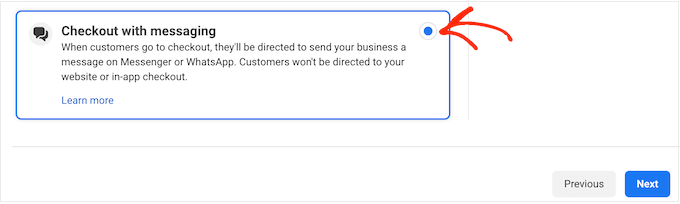
做出选择后,单击“下一步”。
设置 Facebook 商店位置
完成后,Facebook 可能会要求您确认您要使用的页面和目录。只需做出选择,然后单击“下一步”。
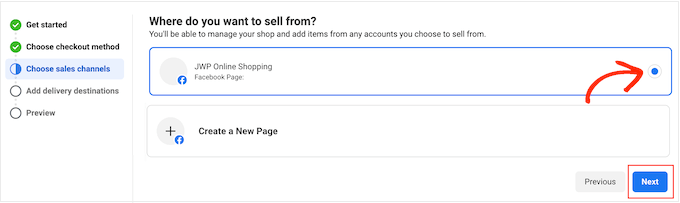
之后,您需要使用下拉菜单指定交付位置。请注意,并非所有国家或地区都可以使用 Facebook 商店。
做出选择后,单击“下一步”。
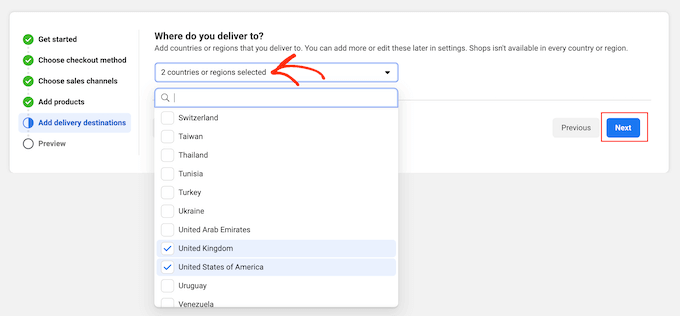
您还需要输入您的企业电子邮件地址。
确认您的 Facebook 商店设置
Facebook 现在将显示您的所有设置,因此请花一些时间查看它们。您还应该仔细阅读卖方协议。
如果您愿意继续,请选中“卖家协议”旁边的框,然后单击“完成设置”。
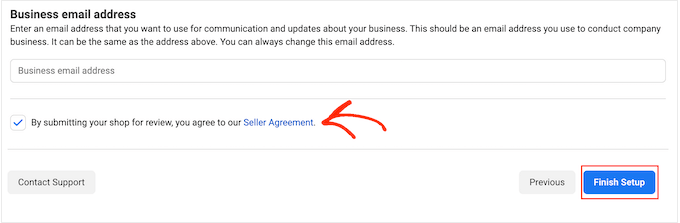
几分钟后,您将看到一个弹出窗口,要求您开始验证过程。作为此过程的一部分,Facebook 将收集有关您和您的企业的信息。
首先,请点击“开始验证”。

您现在可以按照屏幕上的说明验证您的身份和业务。通过检查后,您就可以开始在 Facebook 上销售了。
如何使用WordPress管理您的Facebook 页面和商店
Facebook for WooCommerce 在 WordPress 仪表板中添加了一个新区域,您可以在其中查看有关 Facebook 商店的信息、更新库存、创建广告等。
要查看,请转到WordPress 仪表板中的营销 » Facebook 。
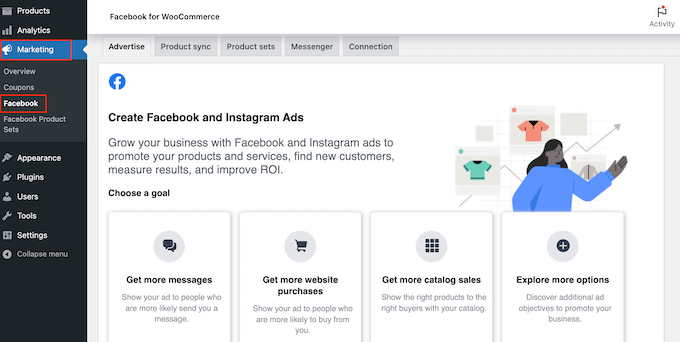
如果您想创建在 Facebook 或 Instagram 上投放的广告,则可以选择“广告”选项卡。
此区域还显示有关您已投放的所有广告的统计信息,包括点击次数和转化次数。
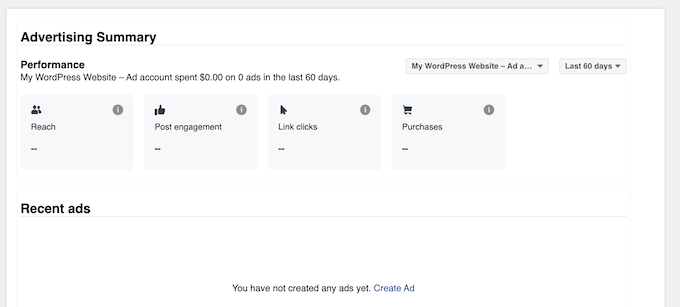
在“产品同步”选项卡中,您可以指定要与 Facebook 同步的 WooCommerce 产品。例如,您可以从产品同步中排除特定类别和标签。
您还可以选择是否在 WooCommerce 中同步每个产品的标准描述或简短产品描述。
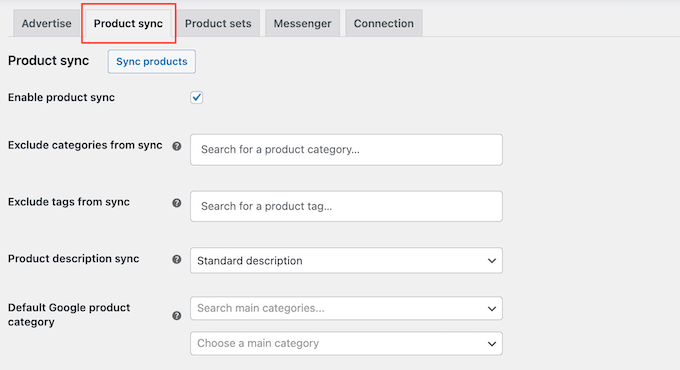
如果您编辑任何这些设置,请点击“同步产品”以使更改在您的 Facebook 页面上生效。
在“产品集”选项卡中,您可以创建和管理您的产品集。与 WordPress类别和标签类似,产品集有助于组织您的产品。您还可以使用产品集来制作轮播广告。
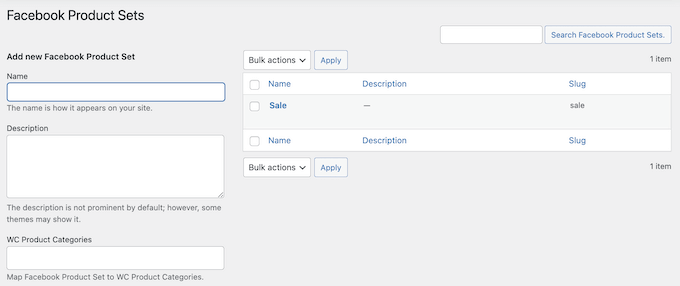
接下来是“Messenger”选项卡,可让您为在线商店启用 Facebook Messenger。实时聊天是与潜在客户沟通并解决他们可能遇到的任何问题的好方法。
通过这种方式,Messenger 可以改善您的客户服务并为您带来更多销售额。也就是说,我们建议选中“启用 Messenger”框,然后选择“保存更改”。
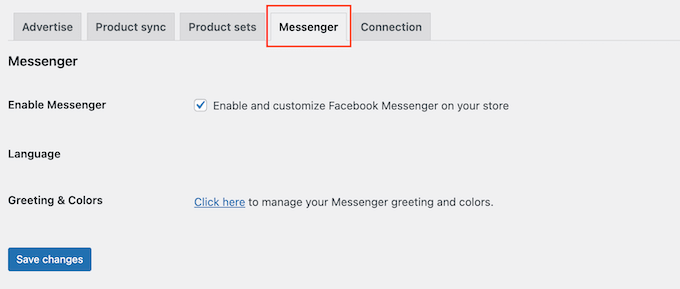
最后,您可以通过选择“连接”选项卡查看有关 Facebook 集成的所有信息。在这里,您将看到有关连接到 WooCommerce 商店、Meta Pixel、广告经理帐户等的页面的数据。
在此屏幕上,您还可以调试连接或断开连接。如果您在使用 WooCommerce 时遇到 Facebook 问题或想要连接到其他 Facebook 页面,这会非常有用。
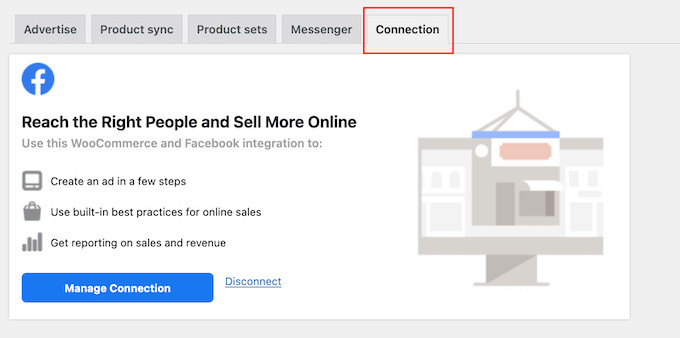
拓展 WooCommerce 商店的必备插件
将 WooCommerce 商店添加到 Facebook 后,您可能会寻找获得更多销售额和客户的方法。
为了帮助您,这里是我们为您的商店精选的最佳 WooCommerce 插件的专家。
1.选择怪物
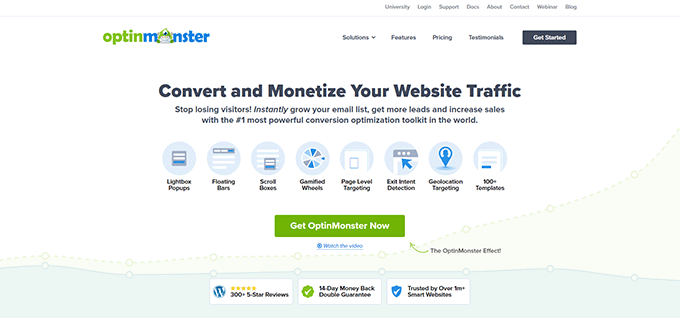
OptinMonster是市场上最好的潜在客户开发软件。使用此工具,您可以轻松地将放弃的网站访问者转化为电子邮件订阅者,然后转化为付费客户。
通过拖放构建器,您可以创建营销活动来获得更多销量、减少购物车放弃、向潜在客户显示个性化消息、扩大电子邮件列表等等。
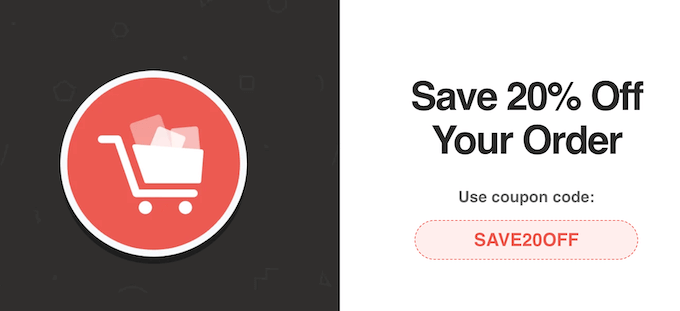
您甚至可以创建浮动栏来突出显示您的销售情况、宣布免费送货、展示您的特别优惠等等。
2. 多合一 SEO
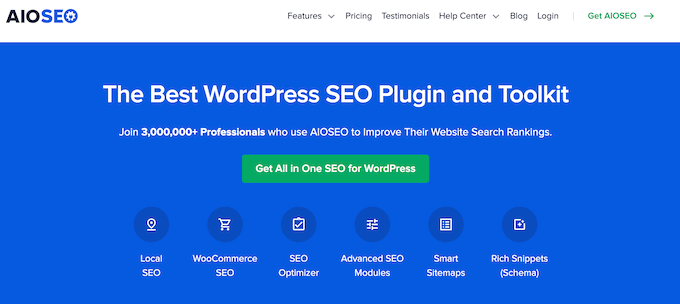
All in One SEO是市场上最好的 SEO 插件,已被超过 300 万个网站使用。它可以让您简单地优化您的 WooCommerce 商店和产品,以提高您的搜索引擎排名,而无需学习复杂的 SEO 技术和术语。
您只需在 AIOSEO 中输入有关您产品的信息即可。AIOSEO还可以为您的产品创建高级XML站点地图,以帮助搜索引擎在搜索结果中找到您的产品并为其建立索引。
还包括丰富的摘要架构标记,这将帮助您的产品列表在搜索结果中脱颖而出,并为您带来更多流量。
AIOSEO 会自动将产品架构添加到您的 WooCommerce 产品中。它还会添加 WooCommerce 产品列表中的数据,例如定价、库存情况等。
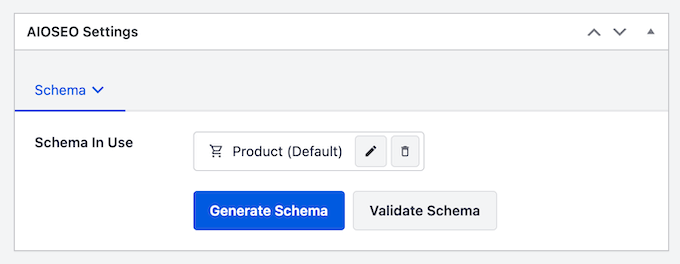
如果需要,您甚至可以添加其他重要信息,例如品牌、材料、颜色和图案。
有关更多信息,请参阅有关如何在 WooCommerce 中添加架构标记的指南。
3. 怪物洞察

Google Analytics 是任何在线商店所有者的必备工具。然而,对于初学者来说,设置和使用可能会很困难。
这就是MonsterInsights发挥作用的地方。
MonsterInsights 是WooCommerce 的最佳 Google Analytics 解决方案。它具有先进的报告和监控功能,可让您轻松跟踪人们如何找到您的产品以及他们到达您的商店后采取的操作。
MonsterInsights 甚至会在 WordPress 仪表板中显示所有这些信息。
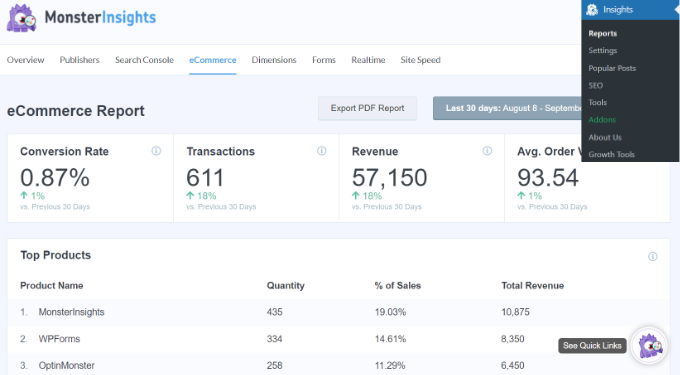
此外,您还可以在 Google Analytics 中跟踪您的 WooCommerce 客户,以创建个性化的购物体验。
有关更多详细信息,请参阅有关如何设置 WooCommerce 转化跟踪的指南。
4. 种子产品
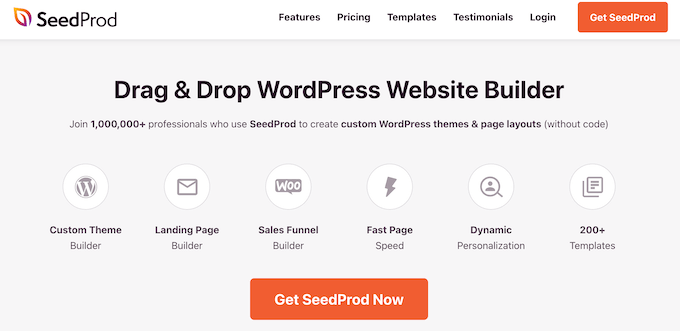
SeedProd是市场上最好的 WordPress 页面构建器插件。它允许您使用拖放构建器自定义 WooCommerce 产品页面。
SeedProd 拥有 200 多个专业设计的模板和 90 多个块,您可以将它们添加到您的在线商店。它甚至有许多电子商务块,您可以使用它们来创建自定义 WooCommerce 感谢页面、自定义结帐页面等等。
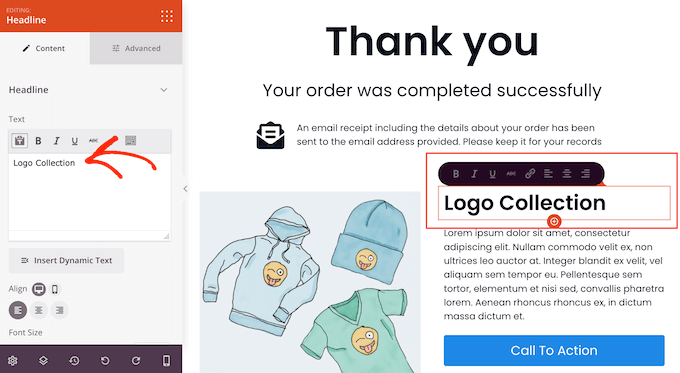
SeedProd 可与任何 WooCommerce 主题配合使用,以便您可以按照您想要的任何方式自定义您的商店。
我们希望本文能帮助您将 WooCommerce 商店添加到 Facebook。您可能还想查看我们针对小型企业的最佳电子邮件营销服务的专家精选或我们关于如何创建电子邮件通讯的指南。



